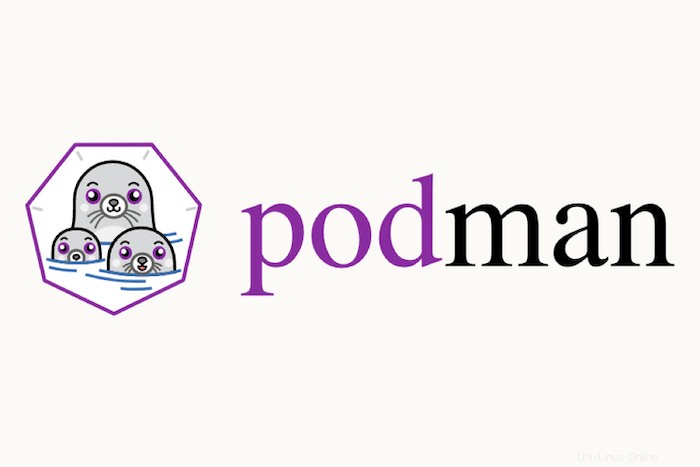
Dalam tutorial ini, kami akan menunjukkan kepada Anda cara menginstal Podman di Rocky Linux 8. Bagi Anda yang belum tahu, Podman adalah mesin container daemon-less gratis dan open-source. yang dikembangkan oleh RedHat. Ini mendukung beberapa format gambar container, termasuk gambar Docker dan gambar container OCI. Selain itu, Podman mendukung pengelolaan pod dan grup container.
Artikel ini mengasumsikan Anda memiliki setidaknya pengetahuan dasar tentang Linux, tahu cara menggunakan shell, dan yang terpenting, Anda meng-host situs Anda di VPS Anda sendiri. Instalasi cukup sederhana dan mengasumsikan Anda sedang berjalan di akun root, jika tidak, Anda mungkin perlu menambahkan 'sudo ' ke perintah untuk mendapatkan hak akses root. Saya akan menunjukkan kepada Anda langkah demi langkah instalasi alat manajemen kontainer Podman di Rocky Linux. 8.
Prasyarat
- Server yang menjalankan salah satu sistem operasi berikut: Rocky Linux 8.
- Sebaiknya Anda menggunakan penginstalan OS baru untuk mencegah potensi masalah.
- Akses SSH ke server (atau cukup buka Terminal jika Anda menggunakan desktop).
- Seorang
non-root sudo useratau akses keroot user. Kami merekomendasikan untuk bertindak sebagainon-root sudo user, namun, karena Anda dapat membahayakan sistem jika tidak berhati-hati saat bertindak sebagai root.
Instal Podman di Rocky Linux 8
Langkah 1. Langkah pertama adalah memperbarui sistem Anda ke versi terbaru dari daftar paket. Untuk melakukannya, jalankan perintah berikut:
sudo dnf check-update sudo dnf update sudo dnf install gcc openssl-devel bzip2-devel libffi-devel zlib-devel wget make
Langkah 2. Menginstal Podman di Rocky Linux 8.
Secara default, Podman tersedia di repositori dasar Rocky Linux 8. Sekarang jalankan perintah berikut untuk menginstal versi terbaru Podman ke sistem Anda:
sudo dnf install podman
Mari kita verifikasi bahwa Podman berhasil diinstal menggunakan perintah berikut:
podman --version
Setelah instalasi berhasil, aktifkan Podman (untuk memulai secara otomatis saat sistem boot), mulai dan verifikasi status menggunakan perintah di bawah ini:
sudo systemctl enable podman sudo systemctl start podman sudo systemctl status podman
Langkah 3. Menggunakan Podman di Rocky Linux.
Misalnya, mari kita cari gambar ubuntu. Jalankan:
podman search ubuntu
Untuk mengunduh atau menarik gambar, jalankan perintah Podman pull berikut diikuti dengan nama gambar pilihan Anda:
podman pull ubuntu
Jika proses download gambar container selesai, verifikasi gambar downloader menggunakan perintah berikut:
podman images
Untuk melihat panduan bantuan Podman beserta daftar sub-perintah dan opsi umum yang tersedia, jalankan:
podman --help
Selamat! Anda telah berhasil menginstal Podman. Terima kasih telah menggunakan tutorial ini untuk menginstal wadah tanpa daemon Podman pada sistem Rocky Linux 8 Anda. Untuk bantuan tambahan atau informasi berguna, kami sarankan Anda memeriksa situs resmi Podman.